cad快捷键详细介绍
- 分类:帮助 回答于: 2020年06月18日 08:32:00
CAD快捷键详细介绍,为cad小白专业解困,帮助小白提高CAD专业,提高工作效率
1、打开CAD软件,先熟悉软件常规功能键
CAD功能键
F1: 获取帮助
F2: 实现作图窗和文本窗口的切换
F3: 控制是否实现对象自动捕捉
F4: 数字化仪控制
F5: 等轴测平面切换
F6: 控制状态行上坐标的显示方式
F7: 栅格显示模式控制
F8: 正交模式控制
F9: 栅格捕捉模式控制
F10: 极轴模式控制
F11: 对象追踪模式控制
(用ALT+字母可快速选择命令,这种方法可快捷操作大多数软件。)
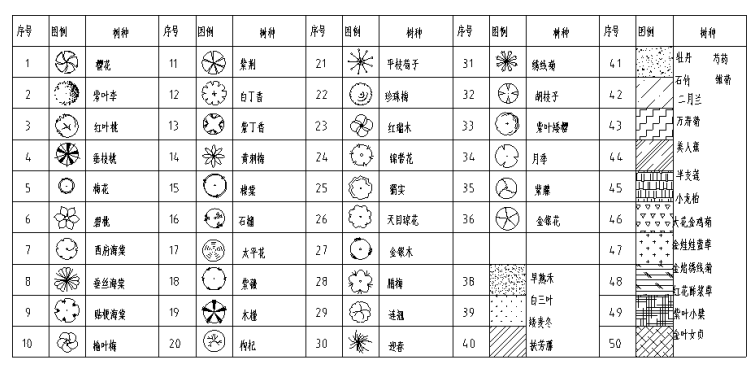
2、学习CAD快捷键和功能
ALT+TK 如快速选择
ALT+NL 线性标注 ALT+VV4 快速创建四个视口
ALT+MUP提取轮廓
Ctrl+B: 栅格捕捉模式控制(F9)
Ctrl+C: 将选择的对象复制到剪切板上
Ctrl+F: 控制是否实现对象自动捕捉(F3)
Ctrl+G: 栅格显示模式控制(F7)
Ctrl+J: 重复执行上一步命令
Ctrl+K: 超级链接
Ctrl+N: 新建图形文件
Ctrl+M: 打开选项对话框
Ctrl+O:打开图象文件
Ctrl+P:打开关闭保存对说框
Ctrl+S:保存文件
Ctrl+U:极轴模式控制(F10)
Ctrl+v:粘贴剪贴板上的内容
Ctrl+W:对象追 踪式控制(F11)
Ctrl+X:剪切所选择的内容
Ctrl+Y:重做
Ctrl+Z:取消前一步的操作
Ctrl+1:打开特性对话框
Ctrl+2:打开图象资源管理器
Ctrl+3:打开工具选项板
Ctrl+6:打开图象数据原子
Ctrl+8或QC:快速计算器

如果你能完全掌握这些CAD快捷键,那么下一个CAD大神就是你了,另外可以借助工具插件和模型再提高效率噢
 有用
26
有用
26


 小白系统
小白系统


 1000
1000 1000
1000 1000
1000 1000
1000 1000
1000 1000
1000 1000
1000 0
0 0
0 0
0猜您喜欢
- 电脑无线网络连接上但上不了网怎么办..2023/02/25
- 打开网页很慢,小编教你电脑打开网页很..2018/08/15
- 电脑系统模式怎么设置2020/04/20
- 首选dns的服务器地址是多少..2020/08/17
- 教你错误代码0x80070002处理方法..2021/09/15
- 手机自动关机,小编教你手机自动关机是..2018/07/14
相关推荐
- 电脑开机后不显示桌面怎么办..2020/11/08
- 什么是一键安装系统(支持GTP)软件推荐..2021/04/07
- 电脑温度过高怎么办,小编教你电脑温度..2018/06/08
- 戴尔笔记本电脑怎么清理c盘空间..2022/08/18
- 电脑ip地址怎么改2020/07/02
- 手机黑屏怎么解决2021/01/10

















